麦客提供了非常好用的收件人名单设置功能,可以很方便地将指定联系人/多个群组查找出来,添加为收件人,快来看一下如何使用~
一、直接设置发送收件人
提前准备好要发送的邮件/短信模板,然后就可以在对应模块功能下,选择模板,添加收件人,准备发送了。添加收件人时,支持以下两种操作方法:
关键词搜索添加
您可以直接输入联系人的姓名、收件手机/邮箱作为关键词,系统会自动搜索出对应的联系人记录;此外,系统也支持对联系人所在公司,标签和群组的名称进行搜索,快速实现将同一个公司内的,拥有同一个标签的,或者存在于同一个群组中的联系人添加为收件人。
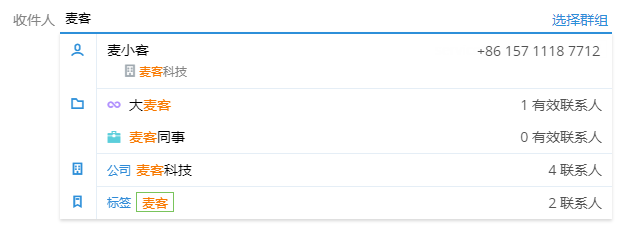
按联系人群组添加
联系人群组是天然的收件人列表,您也可以直接按联系人群组添加。点击收件人右侧的“选择群组”,在出现的群组选择弹窗中,勾选需要的群组,也可以批量选中同类型的所有群组。若群组较多,还可以通过群组名称的关键词进行快速筛选定位。
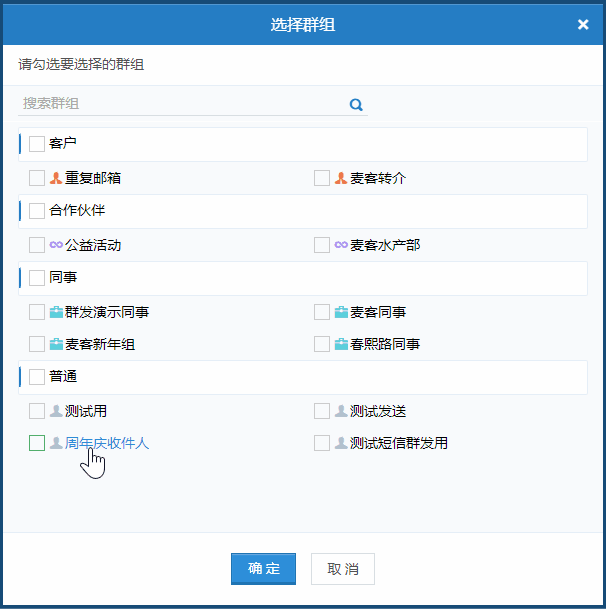
二、批量选择联系人作为收件人
在联系人列表中,可以直接向选中的联系人群发短信/邮件,被选中的联系人就是收件人名单。
若整个联系人群组恰好就是收件人名单,直接选中全部联系人后,“批量操作-群发短信/邮件”后,选择要发送的模板即可。
若没有恰好的联系人群组,还可以通过“联系人筛选器”,添加合适的筛选条件,筛选得到符合要求的联系人名单,再对筛选结果中的全部联系人,执行批量群发操作。
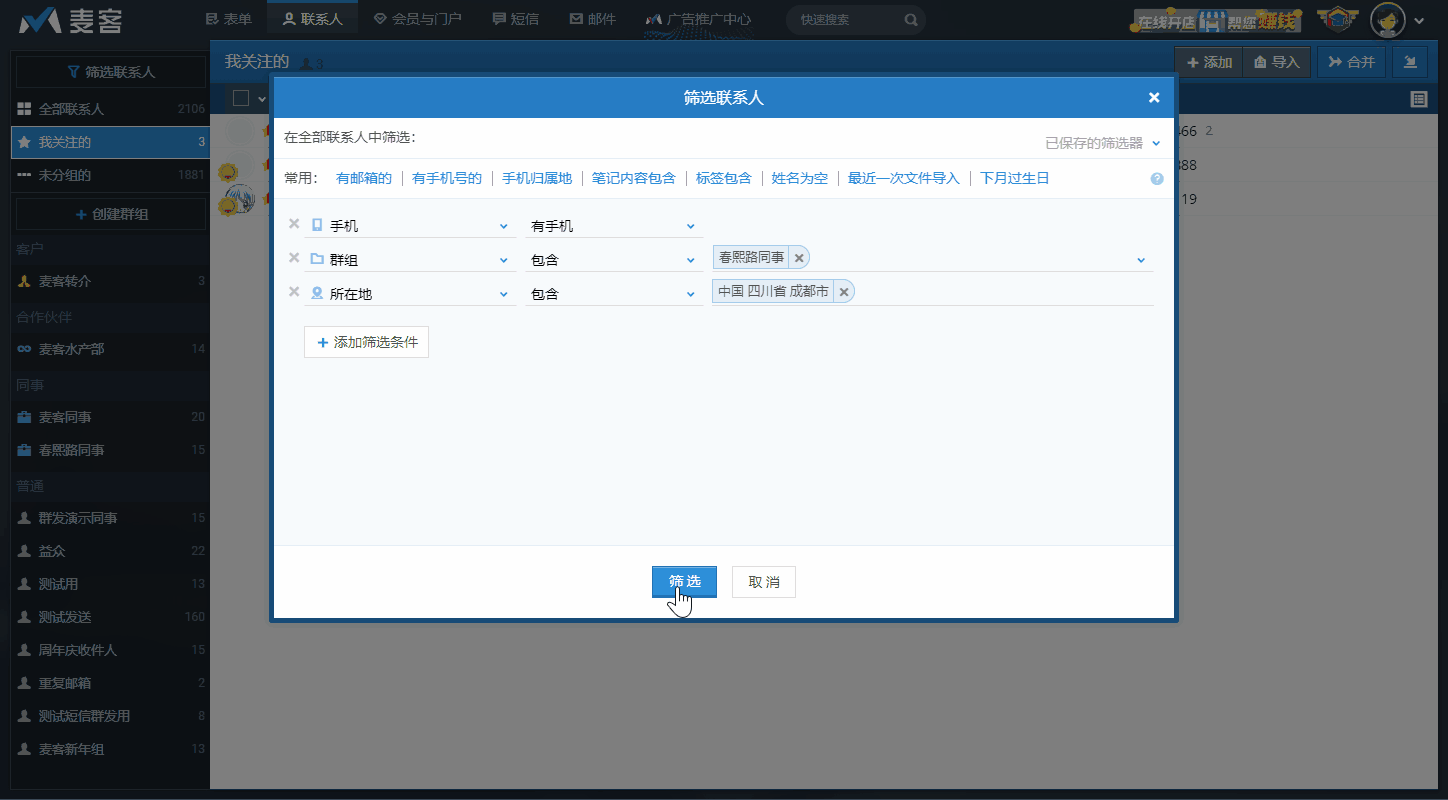
如果您的筛选条件是固定的或者常用的,可以保存筛选条件,下次直接使用保存的筛选条件,快速得到最新的筛选结果。
三、设置会员为收件人
会员是联系人的“升级版”,每位会员都有一个关联绑定的联系人,拥有手机/邮箱信息,可以接收群发短信/邮件。
若您的麦客系统版本支持,在直接设置收件人时,搜索结果和选择群组中会自动包含会员和会员群组,可以将会员添加为收件人。在会员列表中,也可以像批量选择联系人作为收件人那样,向选中会员记录,执行“批量操作->群发邮件/短信”。
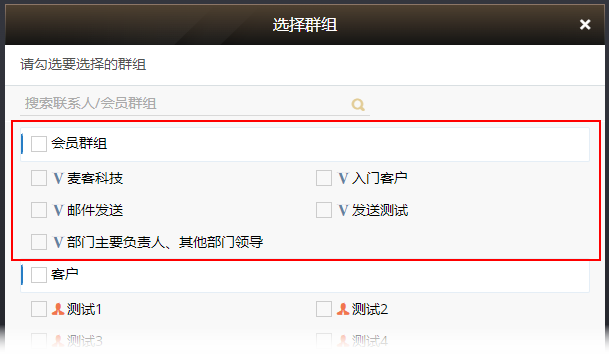
“向会员群发短信/邮件”是MikeX企业版专享功能,欢迎留言咨询/免费试用>>
提前准备收件人群组
设置收件人是发送短信/邮件时所必须的步骤,但您完全可以在发送前单独准备好收件人名单。
实际业务场景往往是复杂多变的:比如收件人特性没有明显规律,需要反复更换条件搜索筛选的;收件人信息分散在多个文件/外部系统中,需要Excel归集整理/多次导出导入的;暂时无法确定发送需求,只能确定部分名单范围的……
越重要的推送,其名单确认越慎重,很难一次确定。您可以新建一个收件人群组,专为此次发送收集联系人名单。
然后再通过联系人搜索,筛选,文件导入,以及联系人列表、表单反馈列表中的联系人群组批量调整等相关功能,将每次搜索/筛选结果中的联系人,多次文件导入的联系人,已经确定的部分联系人,逐步添加到同一个群组中,得到最终满意的完整名单。再按照上述操作方法,将该群组添加为收件人,进行群发短信/邮件。
短信/邮件推送,不仅要内容精彩,还要将合适的内容推送给最合适的人群。如何确定收件人名单,不仅是发送步骤中的重要一环,同样也是客户关系管理(CRM)的价值体现。










